6.3.2 操作步骤
6.3.2 操作步骤
第1步:新建网页“page_comment_yxdz.htm l”,将标题设置为“《月下独酌》评论页面”,并保存到D盘website文件夹下。
第2步:设置页面属性,背景颜色设置为“绿色”,文字颜色设置为“白色”,上边距设置为“30px”,其余边距设置为“0”。
第3步:在网页中插入两行一列的表格。表格宽度设置为“800px”、居中对齐,单元格衬距、间距和边框粗细都设置为“0”。
第4步:将光标定位到第一行,单击“插入”菜单,在弹出的子菜单中单击“Web组件”命令,打开“插入Web组件”对话框,并选择“动态效果”中的“字幕”效果,如图6-3-1所示。
第5步:单击图6-14中的“完成”按钮,打开“字幕属性”对话框,将字幕文本设置为“欢迎发表您对《月下独酌》的评论!”,字幕滚动方向为从左向右,宽度为“100%”,高度为“40像素”,其他属性默认,如图6-3-2所示。
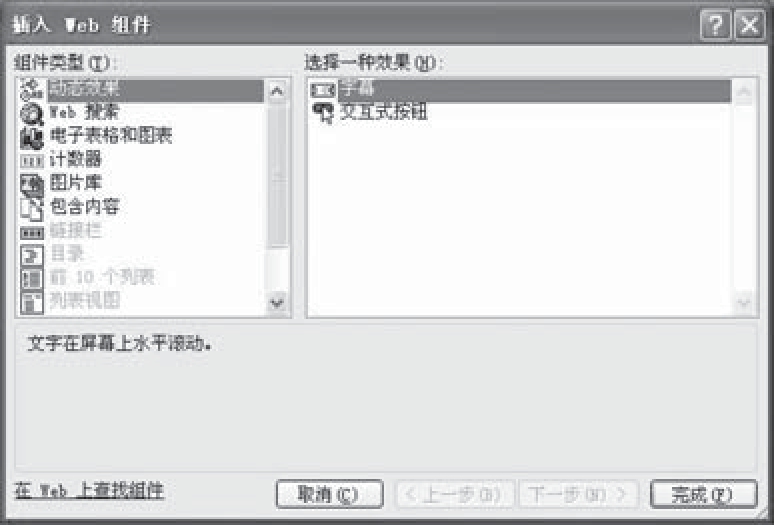
图6-3-1 “插入Web组件”对话框

图6-3-2 “字幕属性”对话框
说明
“速度”中的“延迟”为字幕两次滚动的时间间隔,单位为“毫秒”,数量为字幕每次滚动的幅度,单位为“像素”。表现方式中的“滚动条”为单方向滚动,而“交替”是指来回滚动。
第6步:将光标定位到第二行,单击“插入”菜单,在弹出的子菜单中单击“表单”命令,在弹出的子菜单中再次选择“表单”命令,在第二行插入一个表单,如图6-3-3所示。
第7步:将光标定位到表单内部,设置表单对齐方式为“居中”对齐,在“提交”按钮前面按下回车键,并在“提交”按钮和“重置”按钮中间输入四个空格,如图6-3-4所示。
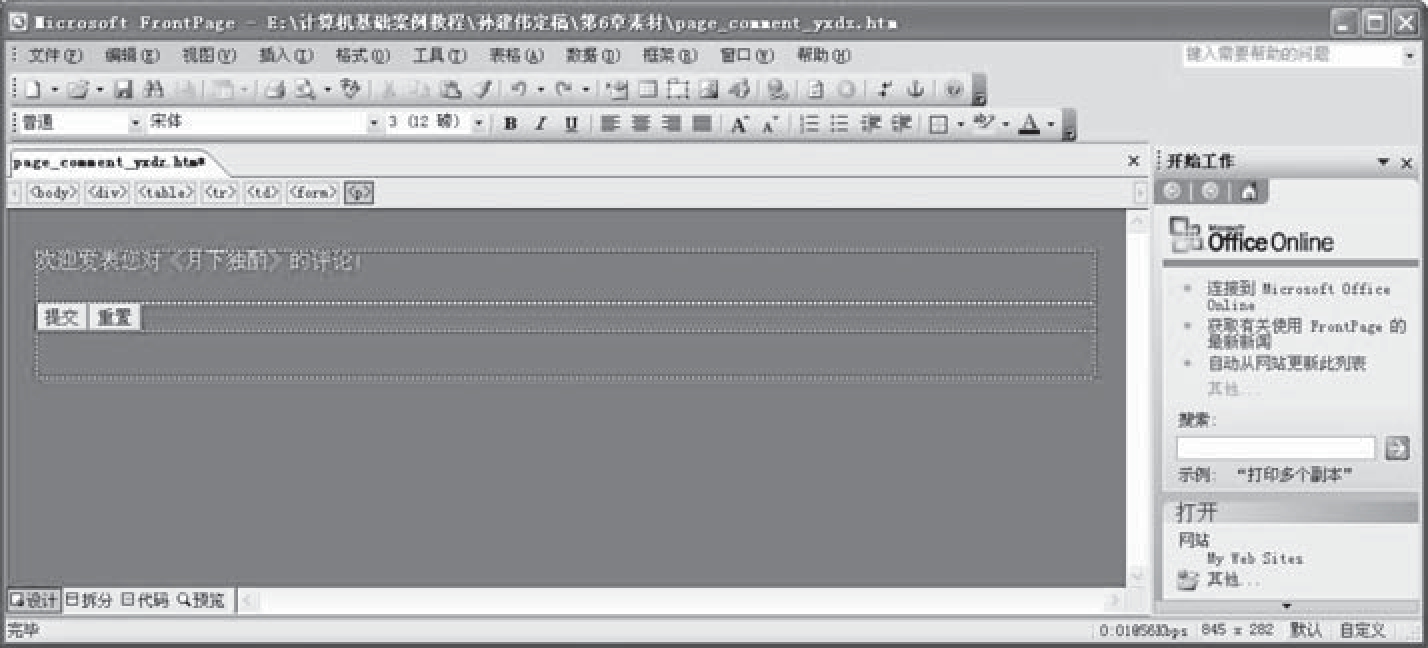
图6-3-3 插入表单
第8步:在按钮上一行插入一个三行两列的表格,表格宽度设置为“100%”、居中对齐,单元格衬距、间距和边框粗细都设置为“0”。并将第一列所有的单元格的宽度设置为“200px”,水平对齐方式设置为“居中”对齐,将第二列所有单元格的宽度设置为“600px”,水平对齐方式设置为“左对齐”。
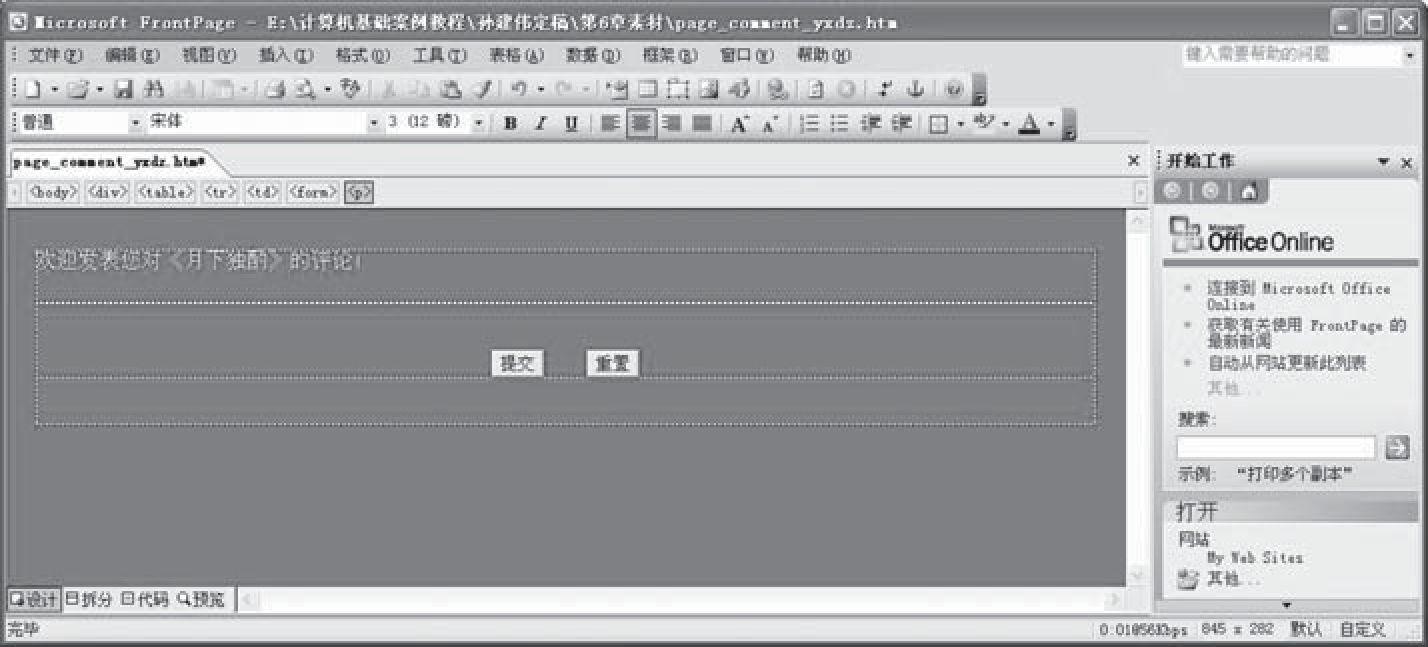
图6-3-4 修改后的表单
第9步:分别在第一列的三个单元格内添加文本“请填写您的姓名:”、“请选择您的性别:”和“请填写您的评论:”。
第10步:单击“插入”菜单,在弹出的子菜单中单击“表单”命令,并在弹出的子菜单中单击“文本框”命令,在第一行第二列插入一个文本框。双击该文本框可以修改该文本框的属性,如图6-3-5所示。
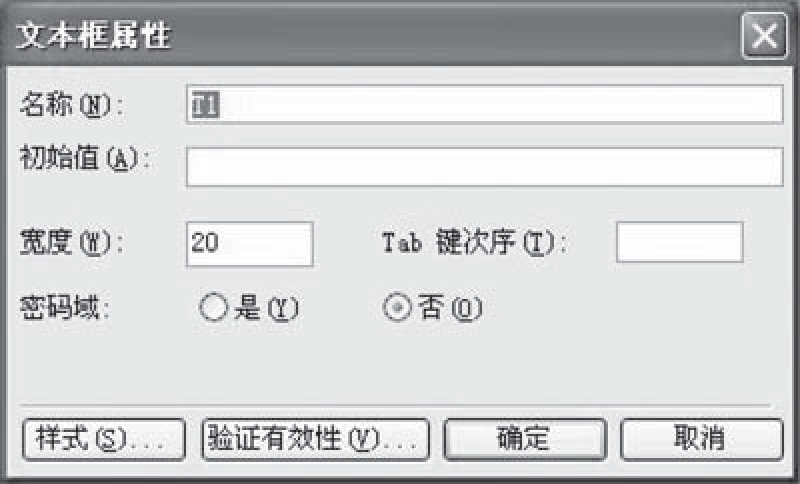
图6-3-5 “文本框属性”对话框
第11步:在第二行第二列插入两个选项按钮,并分别在按钮后面添加文本“男”和“女”,如图6-3-6所示为选项按钮的属性。将第一个按钮的组名称设置为“R1”,值设置为“男”,初始状态设置为“已选中”。将第二个按钮的组名称设置为“R1”,值设置为“女”,初始状态设置为“未选中”。
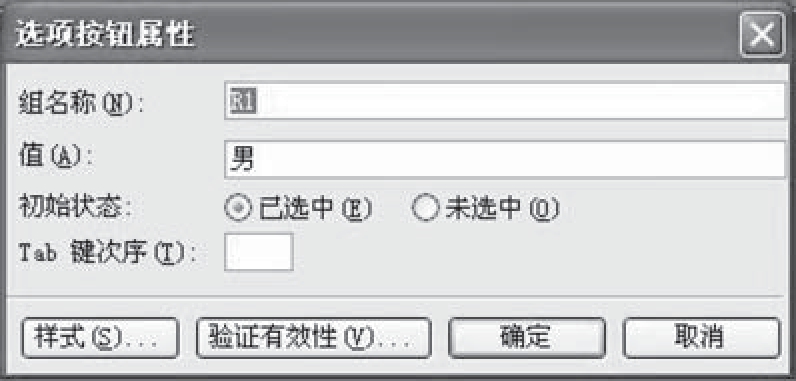
图6-3-6 “选项按钮属性”对话框
注意
两个单选按钮的“组名称”一定设置为一样,否则两个单选按钮可以同时被选中。
第12步:在第三行第二列插入文本区,属性如图6-3-7所示。其中宽度为文本区一行可以书写的字符的个数。
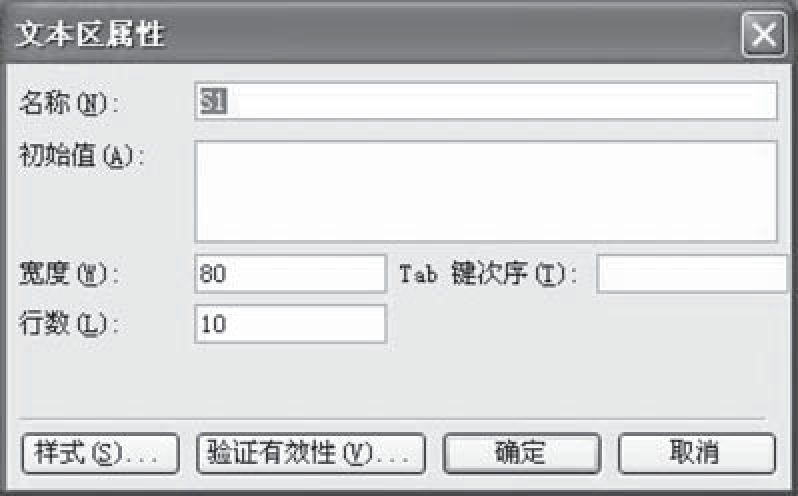
图6-3-7 “文本区属性”对话框
第13步:保存网页,并在浏览器中浏览效果,如图6-3-8所示。
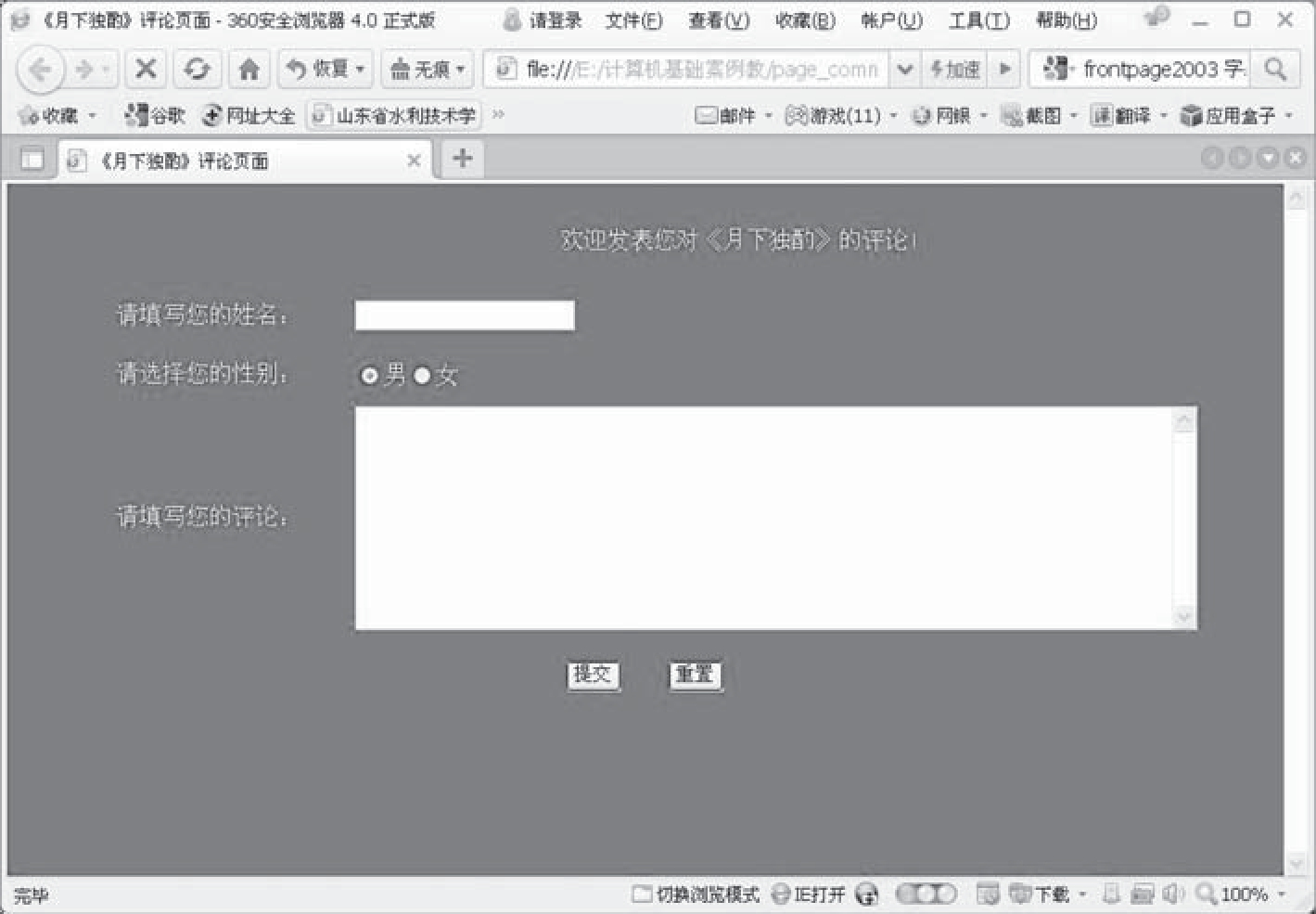
图6-3-8 《月下独酌》评论页面
第14步:在《月下独酌》鉴赏页面添加一个交互式按钮,并设置链接,链接到《月下独酌》评论页面。打开“page_yxdz.htm l”页面,将光标定位到“作者:李白”后面,单击“插入”菜单,在弹出的子菜单中选中“交互式按钮”,插入一个交互式按钮。并设置交互式按钮的属性,如图6-3-9所示。
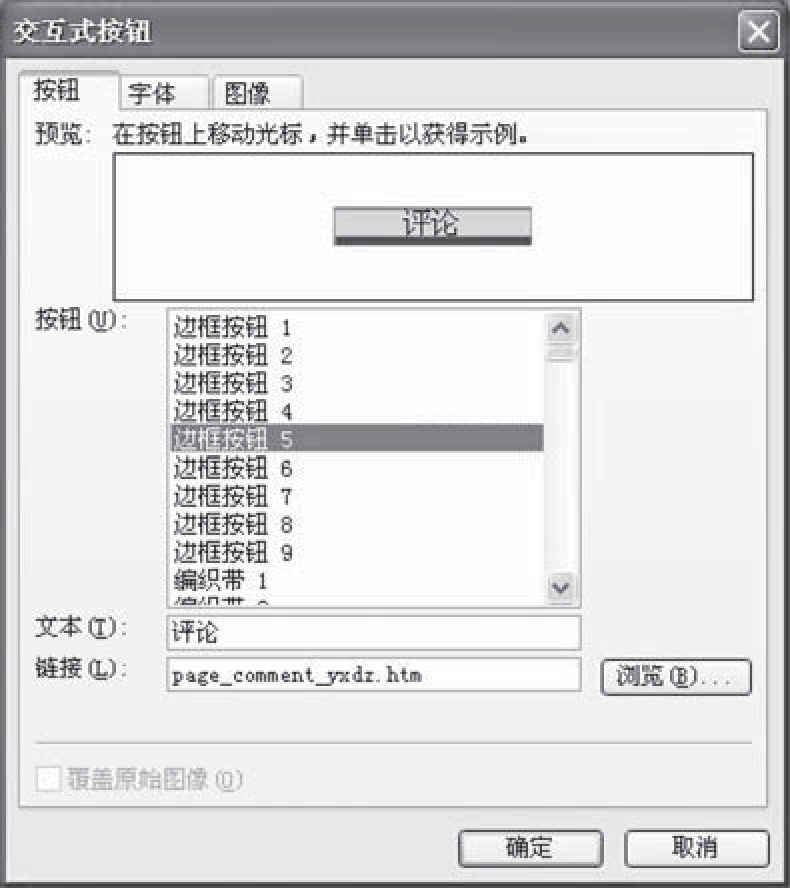
图6-3-9 “交互式按钮”属性对话框
